【Unity】勉強開始。結局ベーシックチュートリアルなんだよなぁ【勉強ログ#2】
続き
そもそもUdemyを初めて使いました。
無料・有料の様々な動画講義が視聴できるサービスです。

字幕やトランスクリプション(↑字幕のリストとジャンプ機能)やQ&Aも見れる。自分的には細かく設定できる倍速機能!これが一番嬉しい!ニコ動・YouTube・プンレク、大体倍速機能使ってる。
インストールとかアカウント登録から説明してくれてました。本当にこれから始める人向けの動画で自分にぴったり。
動画を1.25~1.5倍速で進めていきます。
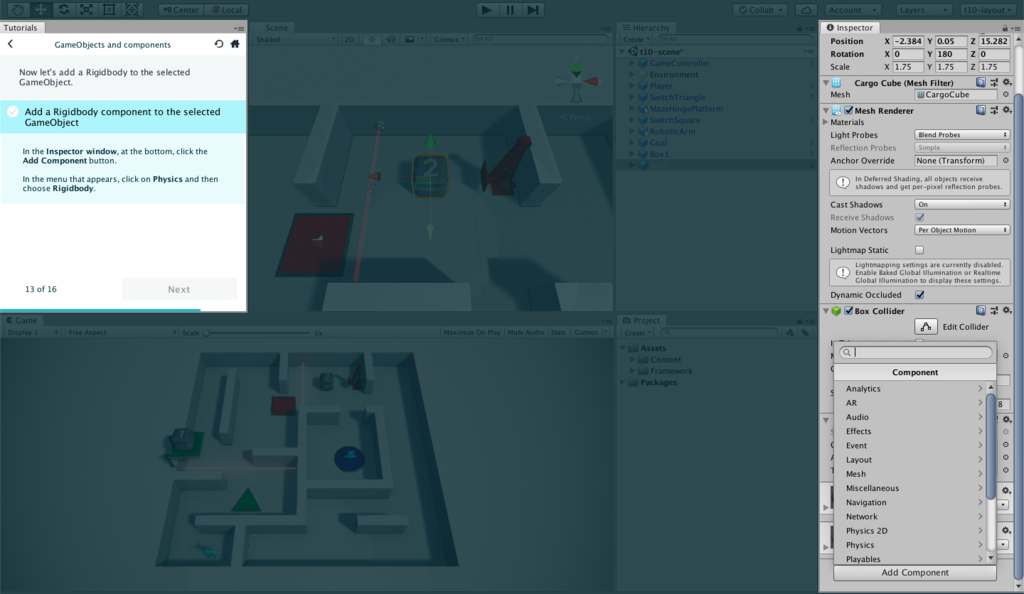
Basic Tutorialsの説明始まった
助かる。。公式のチュートリアル触れるのは安心できるし、基本チュートリアルを解説してくれるのってなんかシュールで面白い。わかりやすい。日本語。最高。
シーンビューと呼ばれる画面のオブジェクトをクリック、もしくはヒエラルキーウィンドウと呼ばれるシーンビューにあるオブジェクトの一覧からオブジェクト名をクリックして、インスペクターウィンドウから選択したオブジェクトのコンポーネントを設定しよう!というのがBasic Tutorials 02でした。
物が落とせるようになったり押せるようになったり、もうゲームっぽい。楽しい。
03でさらにコンポーネントのお勉強。パラメータを適切な数値に調整しようねのお話と、UnityにあるコンポーネントだけでなくC#で独自にコンポーネントが作れるよ(カスタムコンポーネント)ていう紹介。
最後、04はプレハブのお勉強。
・ゲームの部品「アセット」を保管する場所であるプロジェクトウィンドウから、コピーできる「プレハブ」を使う。青い立方体アイコンがプレハブ。プレハブをシーンビューかヒエラルキーにドラッグするとプレハブとして保管されているオブジェクトを使用できる。
・置いたら位置・サイズ・向きを決めるトランスフォームコンポーネントを調整する
3Dモデル・オーディオファイル・スクリプトなどなどゲームの部品をアセットと呼ぶ。
プレハブはコピーできるオブジェクトテンプレートのこと。
なるほどね〜。